有时候我们在剪辑视频时,为了达到某种效果,而需要在原有视频的基础上加入一些新元素,比如在视频外加入边框素材,但很多人在进行视频剪辑时,并不知道在哪里能够获取这些视频边框素材。其实在很多素材网站上,我们可以看到大量的边框素材,同时有些剪辑软件也会为用户提供边框素材。
目前在网上我们可以看到较多的专门的素材网站,这些网站为用户提供的素材类型是非常多的,我们可以在这些素材网站上直接把边框素材下载下来,然后再进入剪辑软件,对这些边框素材进行再剪辑。或者说如果这些视频边框素材符合我们的需求,那么在进行视频剪辑时,也可以直接套在现有的视频中。
比如我们可以在千库网上输入边框视频素材,在搜索后可以得到大量的边框素材文件,比如红色喜庆边框、玻璃质感科技边框、新春新年边框、发光边框、复古胶片边框、医疗防控边框等,这些边框素材都是非常实用的,基本上也不需要我们再对这些边框素材进行剪辑。
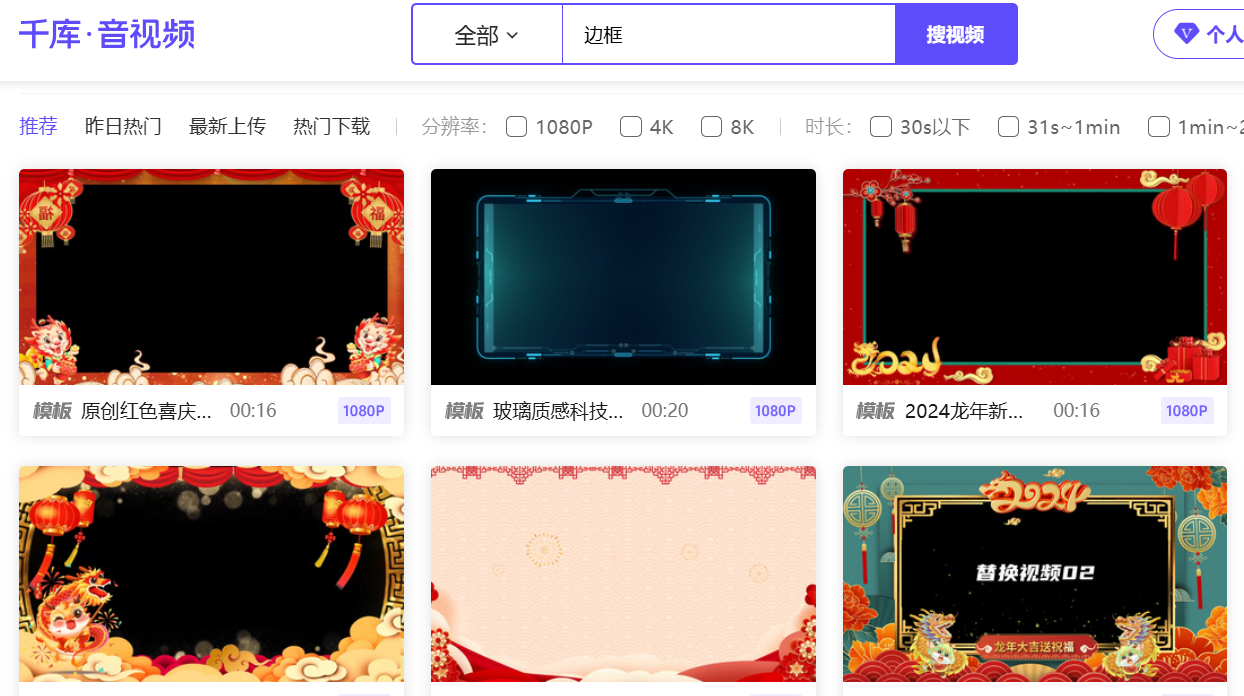
在素材网站上下载边框素材后,我们需要将这些素材导入到剪辑软件中,其实整个过程相对麻烦。目前很多专业性的剪辑软件已经为我们提供了素材库,比如很多人正在使用的万兴喵影剪辑软件中,我们直接通过素材库就可以搜索到多种不同类型的视频边框素材。
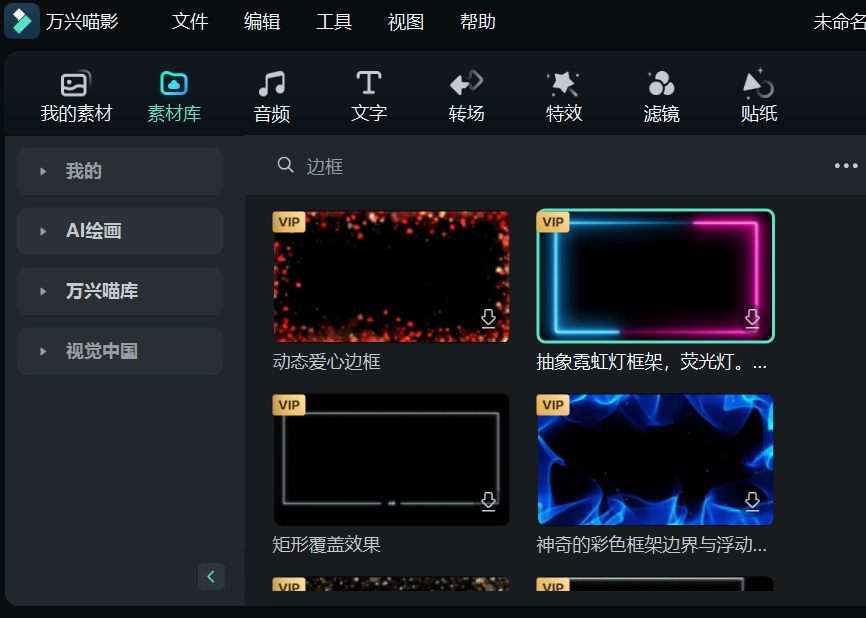
在对视频进行剪辑时,我们只需要在软件中点击这些边框素材,然后软件会自动下载这些素材,在完成下载后,我们可以直接将这些边框素材拖动到下方的时间轴上,由此就能够直接进行剪辑了。其实用过万兴喵影的用户都会发现,这款软件的剪辑功能很强大,除了为用户提供海量素材外,也为用户提供了功能更为强大的ai功能。通过使用ai,能够帮助用户绘图,也能够智能抠像、智能剪辑、智能补帧等,使用起来是非常方便的。
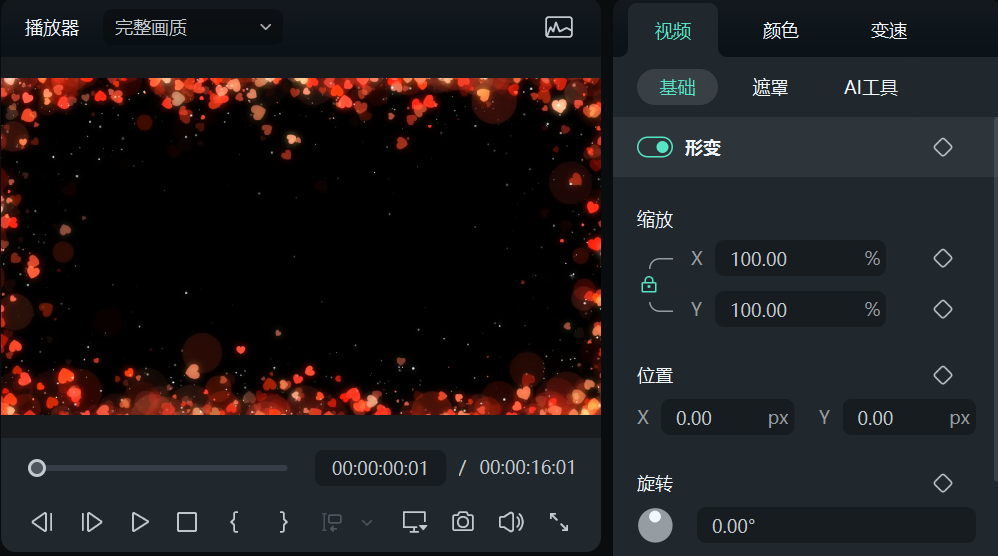
利用万兴喵影软件,为视频添加边框素材,步骤为:
步骤一:由于万兴喵影直接为用户提供了丰富的边框素材,此时我们可以直接在软件中搜索,然后将适合的素材拖动至编辑时间轴视频图像上方。
步骤二:调整素材与视频,使二者的长度一致。
步骤三:点击视频,然后将其适当的缩小,使其位于边框内部,即能够看到视频边框。
步骤四:在完成视频和边框素材整合后,点击软件右上方的导出,将剪辑好的视频导出来。
不管是从素材网站,还是从剪辑软件中,我们都可以找到较多的视频边框素材,只不过如果是从网站上下载,很可能相关的素材元素并不是很丰富,在实际剪辑时也会比较的复杂。如果我们直接使用剪辑软件提供的素材,在剪辑操作时就比较方便。









